Giao diện mang phong cách Windows 8 (Phần cuối)
Giao diện của Windows Phone 7 đã làm rất nhiều người hứng thú vì vẻ đơn giản và màu sắc sinh động của giao diện Metro.
>> Giao diện mang phong cách Windows 8 (Phần 3)
Bước 3: Tạo trang chủ mang phong cách Windows 8.
Vậy là về cơ bản máy tính của bạn đã mang đậm phong cách của giao diện Metro hơn. Để có thể tăng thêm độ thật của gói giao diện này, bạn có thể sử dụng thêm một trang Homepage mang phong cách Windows 8 nữa với tập tin EIGHT có ở trên.
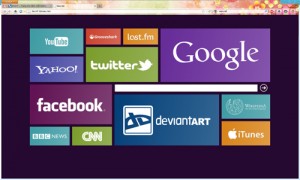

Trên Firefox, các bạn sẽ để ý thấy địa chỉ của trang Web này có đường dẫn đến thư mục mà bạn đã chọn trên ổ cứng.
Copy địa chỉ này và vào Firefox > Options, tại thẻ General các bạn án đoạn link vừa chép vào ô Home Page.

Vậy là từ giờ, mỗi khi chạy trình duyệt Firefox, bạn sẽ thấy trang chủ với phong cách Windows 8 đầy mê hoặc này.
Bước 4: Cài đặt giao diện Metro UI cho Yahoo Messenger.
Trước khi cài đặt giao diện cho Yahoo Messenger các bạn cần tắt hoàn toàn ứng dụng này bằng cách click chuột phải vào biểu tượng của Yahoo ở khay đồng hồ và chọn exit.
Sau khi tải về tập tin giao diện cho Yahoo Messenger ở trên, các bạn giải nén thư mục này và lấy được 2 thư mục, trong đó thư mục Fonts chứa các font chữ sử dụng trong skin này các bạn chép tất cả các font này vào thư mục C:\ Windows\ Fonts.
Thư mục Metro Messenger còn lại, các bạn hãy copy toàn bộ nội dung có trong thư mục này vào đường dẫn C:\Program Files\Yahoo!\Messenger. Windows sẽ yêu cầu bạn chép đè 1 số file gốc của Yahoo, bạn chỉ cần bấm Yes để tiếp tục.
Vậy là kết thúc bước cài đặt giao diện Metro cho Yahoo Messenger, gọi giao diện này chỉ sử dụng được đối với các phiên bản Yahoo từ bản 9 trở lên ( trong bài viết là Yahoo Messenger 11 Beta. Khởi động lại Yahoo Messenger và chọn tới giao diện Metro với màu mà bạn muốn, ở đây người viết chọn giao diện Aero.


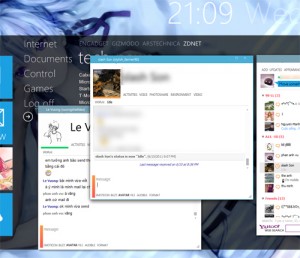

Do Yahoo không có gì liên quan đến file hệ thống nên các bạn cũng không cần phải backup dữ liệu gì cả, khi có hỏng hóc xảy ra và bạn muốn khôi phục lại các thiết lập ban đầu thì bạn chỉ việc gỡ bỏ hoàn toàn phần mềm này và cài đặt lại.
Và đây là kết quả cuối cùng sau khi chỉnh sửa xong tất cả những bước trên.
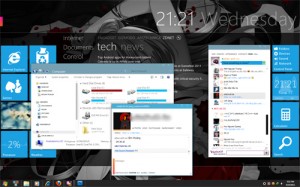
Xem thêm:
>> Giao diện mang phong cách Windows 8 (Phần 2)
>> Giao diện mang phong cách Windows 8 (Phần 1)
>> 5 tùy chỉnh regedit giúp tối ưu hệ thống của bạn (Phần cuối)











Bạn muốn gửi quan điểm của mình bằng cách nào?
No Comments
[…] >> Giao diện mang phong cách Windows 8 (Phần cuối) […]
[…] >> Giao diện mang phong cách Windows 8 (Phần cuối) […]
[…] >> Giao diện mang phong cách Windows 8 (Phần cuối) […]